Zoznámenie sa: Chrome OS
Zoznámenie sa: Chrome OS
Chrome OS je nový „cloudový“ operačný systém vyvinutý spoločnosťou Google na použitie na notebookoch a tabletoch s relatívne nízkou spotrebou. "Cloud" - v tom zmysle, že všetku prácu bude vykonávať užívateľ na internete a tam budú hlavne uložené jeho dáta. Prítomná bude aj určitá lokálna funkcionalita, ktorá však bude hrať jednoznačne pomocnú úlohu, povedzme, v prípade, že nie je k dispozícii internetové pripojenie. To oživuje pôvodnú myšlienku netbookov, ktoré, hoci bežia na konvenčných operačných systémoch na všeobecné použitie, sa mali stať akýmsi internetovým set-top boxom (ako naznačuje aj názov, ktorý pochádza zo slova sieť, sieť) - ale nie.
Mimochodom, je užitočné zamyslieť sa nad príčinami v kontexte OS Chrome - čo bránilo netbookom vytvoriť samostatnú triedu zariadení: je to len nedostatok vhodnej špecializovanej platformy alebo je to stále neochota používateľov opustiť známe programy a nahromadené skúsenosti s prácou s nimi v prospech webových aplikácií a internetových obchodov? Domnievam sa, že druhý faktor zohral, ak nie rozhodujúcu, tak prinajmenšom významnú rolu – tu máte otázky o spoľahlivosti sieťových zdrojov a zďaleka nie všadeprítomnom (pohodlnom a lacnom) prístupe na internet a obrovský rozdiel napr. vzdialená funkčnosť. Preto by som chcel tento krátky úvod ukončiť odpoveďou na ďalšiu otázku, ktorú si naši čitatelia často kladú pri diskusiách o článkoch: prečo to potrebujeme? V skutočnosti je dnes nepravdepodobné, že budete môcť získať veľa výhod z OS Chrome – jeho inštaláciou do existujúceho počítača nezískate žiadne nové funkcie. Navyše, všetky výhody jeho špecifickej architektúry možno využiť len na špeciálne navrhnutých zariadeniach, takže napriek tomu, že ide o open source, je určený skôr pre výrobcov originálnych zariadení (OEM) než pre koncových používateľov. Preto sa oplatí prečítať si tento článok a vyskúšať Chrome OS na vlastnej koži, skôr zo zdravej zvedavosti a túžby držať krok s pokrokom – aj keď Chrome OS trochu predbehol dobu, neznamená to, že zajtra sa nezmení, najmä preto, že sme si dobre vedomí schopnosti spoločnosti Google „tlačiť“ svoje technológie a riešenia.
Pozadie
Prvýkrát sme o Chrome OS počuli pred viac ako dvoma rokmi a v novembri 2009 bol kód pre nový operačný systém otvorený ako súčasť projektu Chromium OS. Koncom roka 2010 Google predstavil ukážkový Chromebook Cr-48 úzkemu okruhu vývojárov a beta testerov a toto leto sa objavili prvé komerčné produkty od Samsungu a Aceru. Naozaj už dostali názov „Chromebooky“ (Chromebook, t.j. Chrome OS + netbook / notebook) a tento názov sa, samozrejme, udomácni.
Ryža. 1. Po vizuálnej stránke sa Chromebook Samsung nijako nelíši od bežných notebookov a jeho interné zariadenie má len niekoľko funkcií.
Mnoho ďalších výrobcov OEM tiež oznámilo svoj zámer uviesť na trh produkty so systémom Chrome OS vrátane produktov, ktoré nie sú prenosné. Napríklad xi3 ChromiumPC by sa mal skôr volať „chrometop“ (Chrome OS + nettop). Je však jasne viditeľné, že žiadny z OEM sa nikam zvlášť neponáhľa a nejde ani o vlhkosť samotného Chrome OS (ktorá určite prebieha), ale o koncept, ktorý je za tým. Navyše prvé Chromebooky (kvôli konfiguračným funkciám) nie sú až také lacné – odporúčaná cena pre starší model Samsung Chromebook Series 5 (Atom N570, 2 GB RAM, 16 GB SSD, 12,1″ LED displej s rozlíšením 1280 × 800, Wi-Fi, 3G modem) je 500 dolárov, za tieto peniaze je dnes celkom možné nájsť lepšie vybavený univerzálny notebook.

Ryža. 2. xi3 ChromiumPC je veľmi kompaktný počítač, vlastne internetový set-top box, ktorý sa má montovať na zadnú stranu monitora
Architektúra
Orientácia OS Chrome na prácu s webovými aplikáciami viedla k jeho špecifickej architektúre.
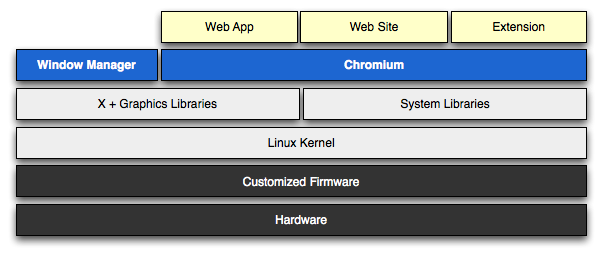
Ryža. 3. Absencia potreby spúšťať lokálne aplikácie okrem prehliadača umožnila maximálne zjednodušiť architektúru OS Chrome a poskytnúť mu niekoľko špecifických funkcií
Ako sa dalo očakávať, je založený na jadre (verzia 2.6.32 z projektu Ubuntu, v ktorom boli následne vykonané potrebné opravy a vylepšenia) a systémovom prostredí Linux. Keďže Chrome OS je navrhnutý tak, aby spúšťal jeden aplikačný program v klasickom zmysle slova – prehliadač – bol tento prehliadač kompaktný a ľahký. X Window je tiež maximálne skrátené, aj keď podpora OpenGL je zachovaná (kvôli WebGL) a správca okien je v podstate zlúčený s prehliadačom. Všetky ostatné funkcie, počnúc nástrojmi na konfiguráciu OS, sú implementované webovými aplikáciami, ktoré sú vytvorené pomocou HTML5 a Adobe Flash (je pravdepodobné, že podpora pre uzavretú technológiu tretích strán je dočasné riešenie, daň za súčasný stav na web), v systéme nie sú žiadne iné okná okrem kariet prehliadača a „panelov“ podobných tým, ktoré sa bežne používajú pre Google Talk.
Tri hlavné ciele, ktoré takáto architektúra sleduje, sú: jednoduchosť, rýchlosť, bezpečnosť. Prvý z nich bol v skutočnosti dovedený do absolútnej podoby: používateľ nemusí vedieť nič o takých veciach, ako sú ovládače, nástroje atď. Systémový oddiel je uzavretý pre operácie zápisu, používateľské údaje sú uložené v špeciálne určenej oblasti (hoci, samozrejme, majú byť uložené hlavne v cloude). Odomykanie je povolené len pre vývojárov, v komerčných produktoch sa neočakáva. Systém sa aktualizuje automaticky, rovnako ako teraz v prehliadači Chrome. Od používateľa sa vyžaduje len vedieť pracovať s prehliadačom, pri oboznamovaní sa s potrebnými webovými aplikáciami pochopí potrebné detaily.
S rýchlosťou nie je všetko také jednoznačné: v tejto súvislosti sa hovorí najmä o rýchlosti inicializácie Chromebooku – podľa požiadaviek OEM spoločnosti Google na dizajn zariadenia (použitie EFI namiesto BIOSu, SSD namiesto HDD atď.) by mal tento indikátor byť nie viac ako 8 s. Spätná väzba od šťastných majiteľov Chromebookov naznačuje, že je to úplne skutočné a navyše rýchlosť inicializácie sa časom neznižuje, pretože používateľ so všetkou túžbou nemôže „zasypať“ OS, ako sa to často stáva, povedzme, so systémom Windows. Výkonnostná situácia webových aplikácií je menej zrejmá. Hoci komerčné Chromebooky sú pomerne výkonné zariadenia (dvojjadrový Atom, 2 GB pamäte, SSD), veľké množstvo aktívnych kariet s obsahom dokáže plne načítať svoje výpočtové zdroje. Google vyžaduje použitie videosystému, ktorý podporuje hardvérovú grafickú akceleráciu, „čaro“ práce bez neho je ľahké ochutnať vo virtuálnom stroji, kde Chromium OS za určitých podmienok jednoducho spotrebuje všetky dostupné zdroje a upadne do strnulosti. . Ale aj na správnych Chromebookoch existujú sťažnosti týkajúce sa výkonu, najmä prehrávania videa, čo je zjavne spôsobené hardvérovými obmedzeniami. Navyše drastické zníženie systémových služieb a procesov na pozadí má priaznivý vplyv na životnosť Chromebookov. Samozrejme, záleží na kapacite batérie nainštalovanej v konkrétnom modeli a charaktere používania, no napríklad špecifikácia Samsung Chromebook Series 5 spomínaná vyššie sľubuje približne 8,5 hodiny nepretržitej prevádzky (podľa špeciálneho testu od samotného Google) a podľa prvých recenzií to nie je ďaleko od pravdy.
Napokon bezpečnosť, ktorej význam možno v ére internetu len ťažko preceňovať. Chrome OS je navrhnutý tak, že cudzí kód nemôže v skutočnosti vstúpiť do systému bez ohľadu na jeho účel. Okrem toho sú všetky systémové komponenty a aktualizácie, ktoré, ako je uvedené vyššie, nainštalované automaticky, podpísané digitálnymi certifikátmi. Útoky proti prehliadaču a zásuvným modulom tretích strán sú izolované v rámci procesov jednotlivých kariet, a to vďaka vstavanému mechanizmu karantény prehliadača Chrome, ktorý sa ukázal ako účinný aj v oveľa menej obmedzujúcom prostredí systému Windows. V najhoršom prípade by reštart mal vrátiť systém do pôvodného „čistého“ stavu, ale vývojári stále pripúšťajú možnosť narušenia a v tomto prípade zabezpečia kontrolu integrity systému počas inicializácie Chromebooku. V prípade firmvéru EFI, jadra systému a dôležitých komponentov sa hodnoty hash overia a uložia na bezpečnom mieste (môže to byť oblasť šifrovaná EFI alebo čip TPM, uprednostňuje sa druhá možnosť). Ak sa zistia nezhody, spustí sa proces obnovy.
Keďže Chromebooky umožňujú viacerým používateľom aj anonymné prihlásenie hosťa, všetky lokálne uložené údaje sú automaticky šifrované pomocou kľúčov vygenerovaných pre každý účet Google. Opäť platí, že TPM je preferovaný pre šifrovanie a ukladanie kľúčov, hoci je možná aj softvérová implementácia. Tohto odporúčania sa zrejme riadia prví OEM (čo okrem iného vedie k zdražovaniu), no ak sa Chromebooky dostanú do obehu, niekto bude chcieť zrejme pri výbere modelu čo najviac znížiť cenu, resp. tejto položke by ste mali venovať pozornosť.
Samozrejme, musíme pochopiť, že absolútna ochrana neexistuje. Takže na nedávnej bezpečnostnej konferencii Black Hat bola už demonštrovaná metóda hackovania OS Chrome (alebo skôr niektorých webových aplikácií a služieb Google), ktorá útočníkom poskytuje prístup ku kontaktom, súborom cookie a účtom. Tento príklad jasne ukazuje, ako sa mení vektor útoku – samotný Chrome OS nie je veľmi zaujímavý, ale prehliadač a webové aplikácie sa používajú ako medzera k informáciám o používateľovi v „cloude“. Odvrátenou stránkou blízkosti softvérového jadra Chrome OS je nemožnosť rozšírenia - napríklad do systému sa nedá pridať podpora Javy, nehovoriac o Moonlight, ako aj o kodekoch atď. Ako už bolo spomenuté vyššie, všetky možnosti používateľa sú obmedzená na Flash a HTML5, webové aplikácie a rozšírenia Chrome.
Stojí za zmienku, akú veľkú úlohu hrá EFI v architektúre a podpore OS Chrome, ktorý je v dokumentácii Google označovaný ako firmvér. Je známe, že EFI je evolúciou systému BIOS a už dlho existuje na počítačoch Mac so systémom Mac OS X, ale takmer nikdy na „tradičných“ počítačoch, hoci je podporovaný na 64-bitovom systéme Windows. Firmvérový kód hrá kľúčovú rolu pri akcelerácii bootovania vďaka skorej inicializácii zariadení, môže obsahovať aj základné ovládače pre ďalší hardvér, je silne závislý od funkcií zabezpečenia a obnovy po havárii. Takže hoci Chrome OS umožňuje prácu s bežným BIOSom, vo všeobecnosti to nedáva zmysel, takže nie je vôbec náhodné, že Google orientuje platformu na OEM použitie, a nie na samoinštaláciu, povedzme, ako druhý OS. - aj keď druhá možnosť nie je nikto , samozrejme, a nezakazuje.

Ryža. 4. Firmvér EFI hrá kľúčovú úlohu v architektúre OS Chrome a poskytuje dôležité funkcie, ako je rýchle spustenie a obnovenie systému
Chrome OS by mal bežať na platformách x86 a ARM. Ten s najväčšou pravdepodobnosťou znamená použitie na tabletoch, ale Android už pre ne existuje, prečo iný OS? Myslím si, že hlavnou myšlienkou Google je umožniť OEM výrobcom používať dostatočne rôznorodý, výkonný a zároveň lacný x86 hardvér, ako aj zabezpečiť, aby webové aplikácie bežali na čo najširšom spektre zariadení s desktopovou kvalitou – t.j. v plnom prehliadači Chrome, s predvídateľným vykresľovacím jadrom, s výkonným nástrojom JavaScript, s hardvérovou akceleráciou HTML5 a WebGL atď.
Testujeme sami seba
Ako som už uviedol vyššie, kód OS Chrome sa vyvíja ako súčasť projektu s otvoreným zdrojovým kódom Chromium OS. Toto je dosť jemný bod. Chromium OS si môže stiahnuť a používať ktokoľvek, ale Chrome OS je k dispozícii iba na skutočných Chromebookoch. Faktom je, že Chrome OS má niekoľko uzavretých komponentov, najmä čítačku PDF a audio / video kodeky, možno aj ďalšie. Okrem toho sú v systéme Chrome OS blokované funkcie zamerané na vývojárov, ako napríklad terminál. Preto sa v nasledujúcich častiach budem konkrétne odvolávať na OS Chromium, pričom OS Chrome spomeniem len pokiaľ ide o samotný koncept alebo skutočné „Chromebooky“.
Štandardným spôsobom, ako sa zoznámiť s OS Chromius, je stiahnuť si zdrojový kód a skompilovať ho v systéme Linux. Pre väčšinu používateľov je to však dosť komplikovaný a časovo náročný postup a okrem toho je na účely prvého zoznámenia úplne zbytočný. Mnoho nadšencov distribuuje už skompilované zostavy, napríklad na stránke http://chromeos.hexxeh.net/vanilla.php môžete kedykoľvek získať najnovšiu „nočnú“ zostavu. Na tento zdroj odkazujú mnohí a zdá sa, že jeho tvorca je známy, napriek tomu však na experimentálne účely odporúčam konkrétne vytvoriť nový účet Gmail, ktorý je potrebný na prihlásenie.
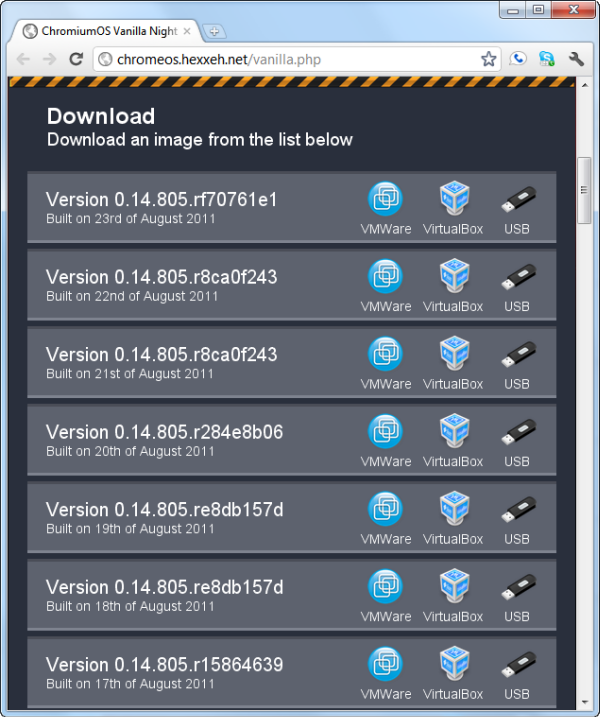
Ryža. 5. Stavby sú zverejňované každý deň, má zmysel brať najnovšie
Táto stránka ponúka bootovacie USB flash (a nástroj na napaľovanie) a obrazy virtuálnych diskov pre VMware Workstation/Player a Oracle VirtualBox. Teoreticky je vhodnejšia možnosť so zavádzacou jednotkou flash, pretože s ňou môžete pracovať na skutočnom hardvéri - ale iba pod podmienkou, že sa ukáže, že je kompatibilný s OS Chromium. Bohužiaľ, to posledné nie je vždy splnené, najčastejšie nie je rozpoznaný video systém (OS buď nie je inicializovaný vôbec, alebo nie je povolená hardvérová grafická akcelerácia) a sieťový adaptér, najmä bezdrôtový. Moja najúspešnejšia skúsenosť bola s Acer Aspire One na novej platforme AMD Brazos: Wi-Fi nefungovalo, a hoci sa grafika pozbierala, zrýchlenie dávalo zvláštne výsledky a efekty, takže ani nebolo možné získať adekvátnu výsledky testu. Jedným slovom, každý, kto chce použiť možnosť USB, stojí za vyskúšanie, ale pre zaručený výsledok použite virtuálne stroje.
Napodiv, na tieto účely neodporúčam používať VirtualBox, ale riešenia Vmware. Pre mňa (možno to bola záležitosť niektorých vlastností môjho počítača) Chromium OS fungoval vo VirtualBoxe nestabilne, s rôznymi podivnými efektmi a vo Vmware Player bol nielen stabilnejší, ale aj vizuálne o niečo „rýchlejší“. Vmware Player je navyše aj bezplatný produkt a ešte jednoduchšie je v ňom upraviť konfiguráciu virtuálneho stroja.
Pre začiatok sa teda zaregistrujeme a stiahneme samotný Vmware Player – asi 100 MB. Inštalácia programu nevyžaduje ďalšie kroky, môžete bezpečne súhlasiť so všetkými ponúkanými možnosťami, na konci budete musieť reštartovať.
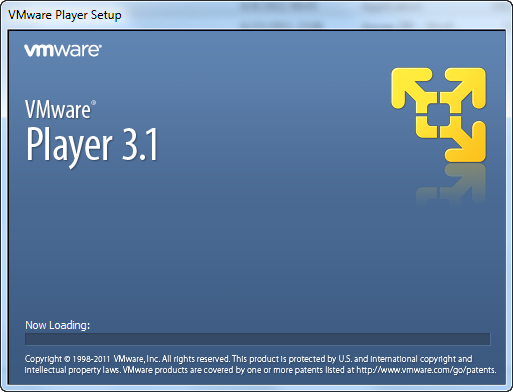
Ryža. 6. Najmenej problematickým spôsobom testovania OS Chromium je Vmware Player
Obraz Chromium OS (archív asi 250 MB) pre Vmware bude distribuovaný s hotovým virtuálnym strojom, ale pred použitím ho odporúčam dodatočne nakonfigurovať. Rozbaľte stiahnutý súbor, spustite Vmware Player a otvorte v ňom súbor .VMX (niečo ako ChromeOS-Vanilla-0.14.805.2011_08_21_1656-r8ca0f243-VMWare.vmx). Potom kliknite pravým tlačidlom myši na počítač s OS Chromium, ktorý sa zobrazí na ľavej table, a vyberte položku Nastavenia virtuálneho počítača. Prednastavené parametre sú síce pre fungovanie virtuálneho stroja so systémom Chromium OS úplne postačujúce, no v závislosti od konfigurácie hostiteľa sa dajú upraviť – napríklad pridať RAM alebo jadrá procesora.
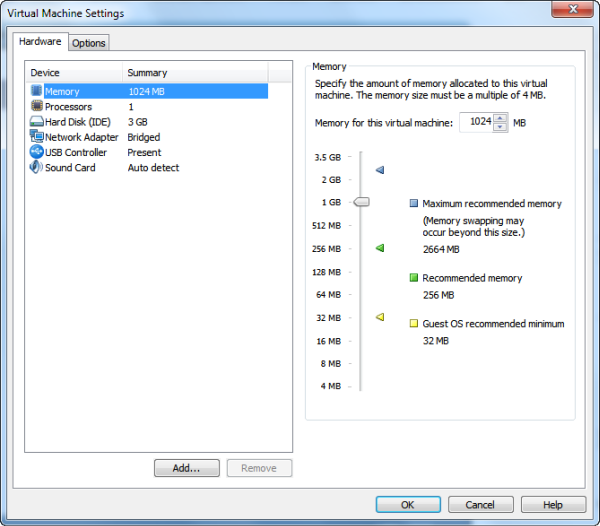
Ryža. 7. Hoci je Chrome OS navrhnutý tak, aby spolupracoval s internetom, Flash a HTML5 načítavajú výpočtové zdroje celkom dobre, takže ich pridanie do virtuálneho počítača neublíži
Ďalej vyberte Hard Disk (IDE) zo zoznamu virtuálneho hardvéru a venujte pozornosť názvu súboru s obrazom pevného disku v pravej časti okna. Bude to vyzerať ako ChromeOS-Vanilla-VMWare.vmdk, pričom názov súboru z archívu bude obsahovať dátum a ďalšie podrobnosti – podľa toho ho musíte upraviť.
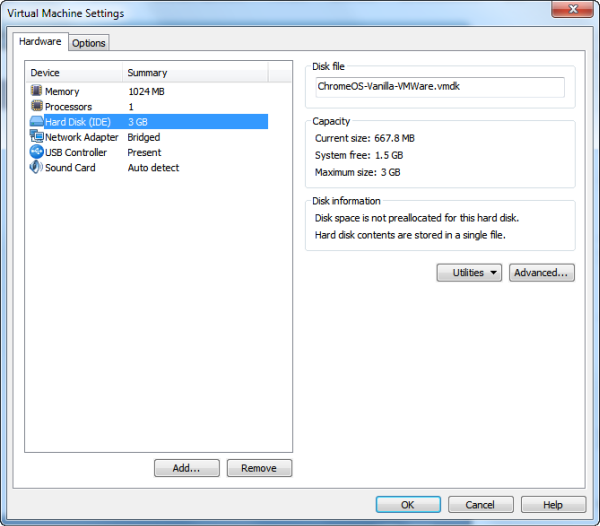
Ryža. 8. Musíte opraviť názov súboru virtuálneho disku tak, aby sa zhodoval s názvom zadaným v nastaveniach virtuálneho počítača
Teraz vyberte Sieťový adaptér a v pravom paneli vyberte typ pripojenia NAT.
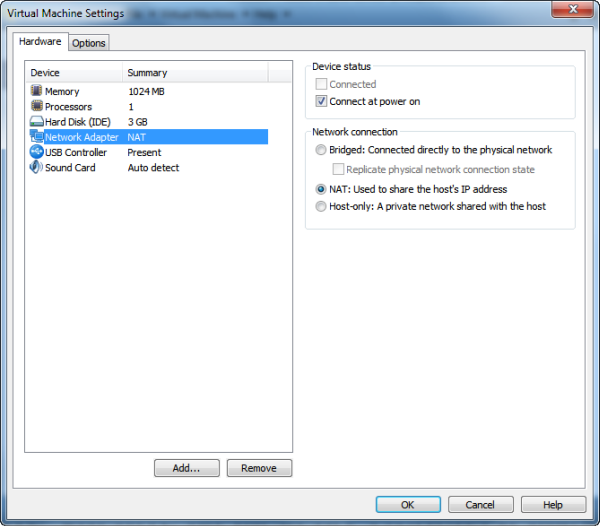
Ryža. 9. NAT je najuniverzálnejší a bezproblémový režim virtuálnej siete
Vmware Player v tomto prípade neumožňuje konfiguráciu videosystému z grafického rozhrania, takáto možnosť neexistuje ani v OS Chromium, takže ak neurobíte ďalšie akcie, virtuálny počítač bude fungovať v nepredvídateľnom rozlíšení - napr. pre mna to presiahlo aj fyzicke rozlisenie monitora. Ak chcete túto situáciu vyriešiť, musíte otvoriť súbor virtuálneho počítača (.VMX) v programe Poznámkový blok a na koniec pridať nasledujúce tri riadky:
svga.autodetect="FALSE"
svga.maxWidth="1024"
svga.maxHeight="768"
V tomto prípade bude pracovné rozlíšenie 1024×768, v prípade potreby špecifikujte ďalšie parametre. Nakoniec v hlavnom menu Vmware Player vyberte Súbor a tam - Predvoľby prehrávača. Keďže komponent Vmware Tools v systéme Chromium OS stále nie je možné nainštalovať, môžete zrušiť začiarknutie možnosti Skontrolovať softvérové komponenty podľa potreby a vypnúť neustále pripomenutia.
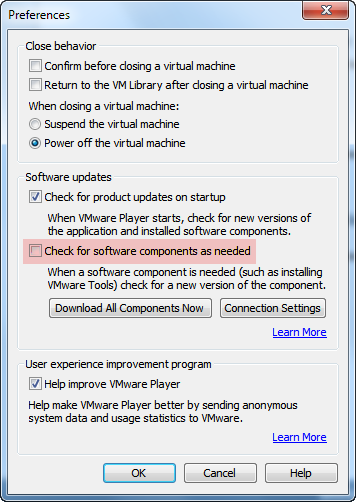
Ryža. 10. Zrušte začiarknutie políčka, aby ste sa vyhli pripomienkam Vmware Tools pri každom spustení virtuálneho počítača
Teraz môžete zapnúť virtuálny stroj.
Prvé stretnutie
Po skutočne rýchlej inicializácii sa vám zobrazí uvítacia a úvodná obrazovka nastavenia. Podporovaných je veľa jazykov - vyberieme ruštinu.
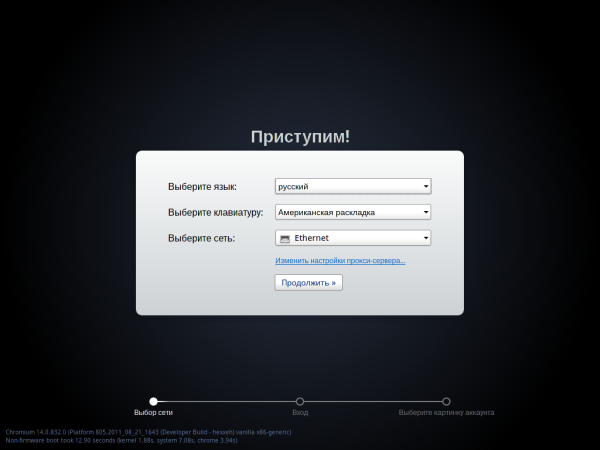
Ryža. 11. Chrome OS podporuje mnoho jazykov, hoci lokalizácia nie je dokončená
Nasleduje prihlasovacia obrazovka, kde môžete zadať svoje existujúce prihlasovacie údaje do Gmailu, vytvoriť nový účet alebo vykonať prihlásenie hosťa, čím znemožníte vykonanie a uloženie akýchkoľvek zmien v systéme.
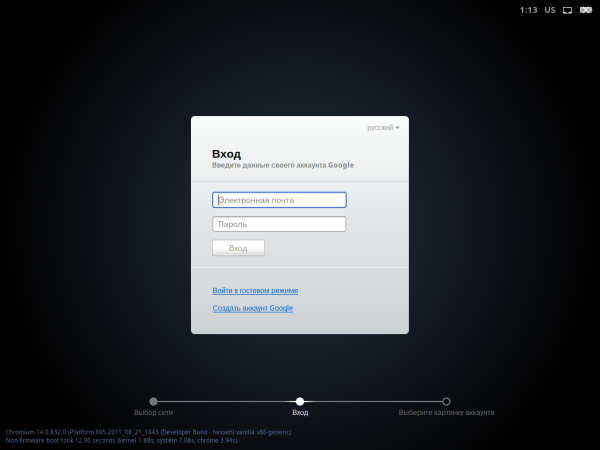
Ryža. 12. Môžete pracovať v režime hosťa, ale je lepšie si vytvoriť samostatný účet
Poslednou fázou predkonfigurácie je výber obrázka pre váš účet. Nie je príliš široký, samozrejme, nebude sa dať odfotiť vo virtuálnom stroji, no v budúcnosti bude možné nahrať akýkoľvek obrázok.
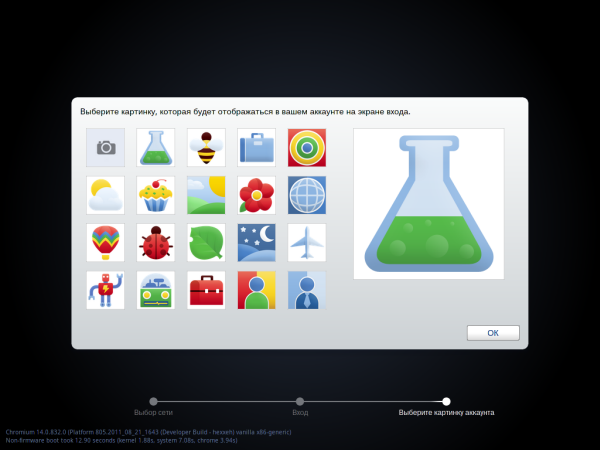
Ryža. 13. Posledný krok predkonfigurácie systému Chromium OS
Nakoniec sa dostanete do samotného prostredia Chromium OS. Tu budete okamžite požiadaní o zvládnutie jednoduchých gest pre prácu s touchpadom Chromebooku, čo v prípade virtuálneho stroja nedáva zmysel, navyše táto stránka nebude svietiť rýchlosťou, takže ju môžete pokojne hneď zavrieť. V dôsledku toho budeme mať rozhranie Chromium OS - prehliadač Chrome (alebo skôr tiež Chromium). Všetky ďalšie práce sa vykonávajú s ním, takže používatelia, ktorí majú s desktopovou verziou príslušné skúsenosti, sa budú cítiť celkom pohodlne a sebaisto. Existuje však niekoľko vecí, ktoré by mal poznať každý.
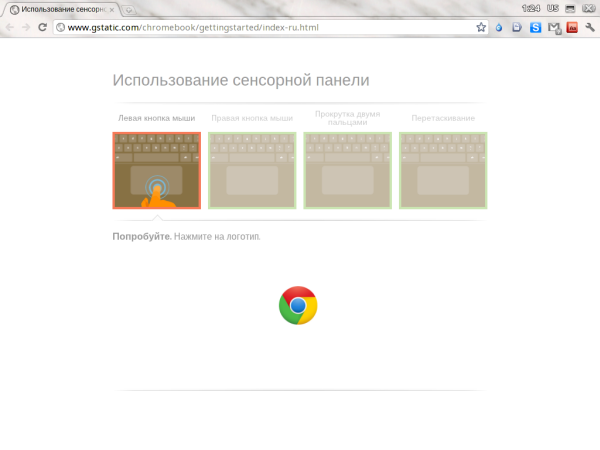
Ryža. 15. Niektoré gestá sa dajú použiť na touchpadoch Chromebookov, vo virtuálnom stroji sú zbytočné
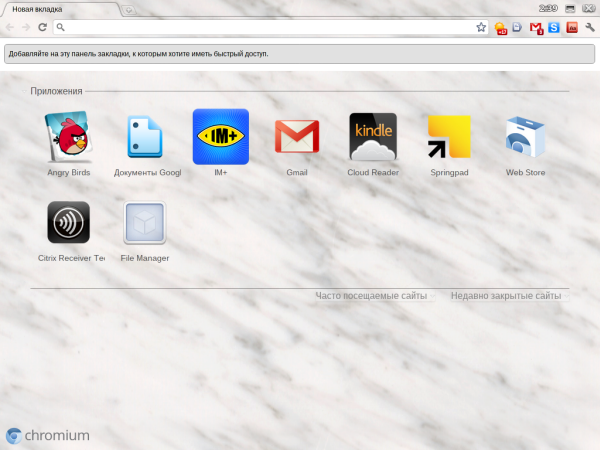
Ryža. 16. Ak ste už účet používali, prevezmú sa všetky nastavenia: dizajn prehliadača, aplikácie, rozšírenia (napravo od panela s adresou). V záhlaví - systémové indikátory, dole - kľúč na prístup k nastaveniam
Rozhranie Chromium OS sa od bežného Chrome líši prítomnosťou niekoľkých ikon v záhlaví. Spočiatku je úplne vpravo indikátor batérie (vo virtuálnom stroji, samozrejme, nefunguje); potom - indikátor sieťového pripojenia, ktorý zobrazuje typ siete (káblové alebo bezdrôtové), kliknutím naň sa otvorí ponuka, v ktorej môžete nakonfigurovať pripojenie a nastavenia VPN; potom nasleduje indikátor rozloženia klávesnice, ktorý je možné prepínať ako cez menu, tak aj pomocou kombinácií Alt-Shift a Ctrl-Space (návrat k predchádzajúcemu); a nakoniec hodiny. Aj keď je správca okien Chromium OS maximálne jednoduchý, systém dokáže vytvárať nielen nové karty, ale aj nové okná prehliadača (Ctrl-N), pričom otvoria tri štvrtiny obrazovky a v záhlaví sa objaví ďalšia ikona na ich minimalizáciu a maximalizáciu (prepínanie pomocou Alt-Tab a Ctrl-<цифра>).
Je ľahké vidieť, že minimalistický dizajn Chromium OS podporuje používanie klávesových príkazov, a na uľahčenie ich učenia a zapamätania si Google zabudoval do operačného systému vizuálnu pomôcku. Volá sa pomocou Ctrl-Alt-/ (v skutočnosti je to jediná kombinácia, ktorú si musíte bez problémov zapamätať), potom môžete stlačiť rôzne ovládacie klávesy a preskúmať dostupné kombinácie.
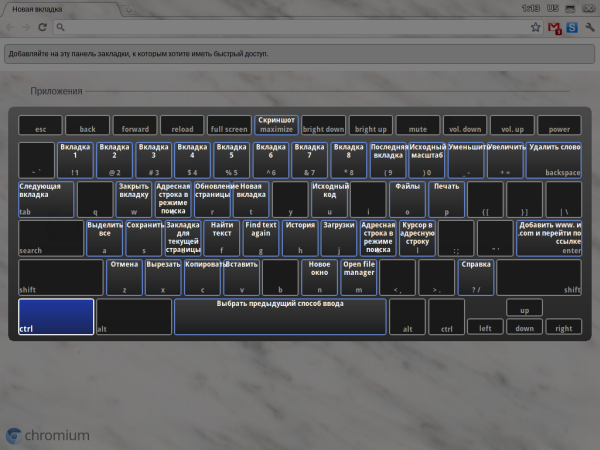
Ryža. 17. Vizuálnu pomoc pre klávesové príkazy vyvoláte pomocou Ctrl-Alt-/. V tomto prípade sú zobrazené kombinácie s klávesom Ctrl.
Čiastočne je možné ovládanie vykonávať aj zo systémovej ponuky, podobne ako v Chrome, ale v tomto prípade obsahujúcej viac príkazov a možností. Chromium OS nie je operačný systém, ktorý je potrebné konfigurovať a s najväčšou pravdepodobnosťou ho tu používateľ nebude musieť hľadať. Napriek tomu sú tu nastavenia pre čas, touchpad, jazyky, účty, sieť.
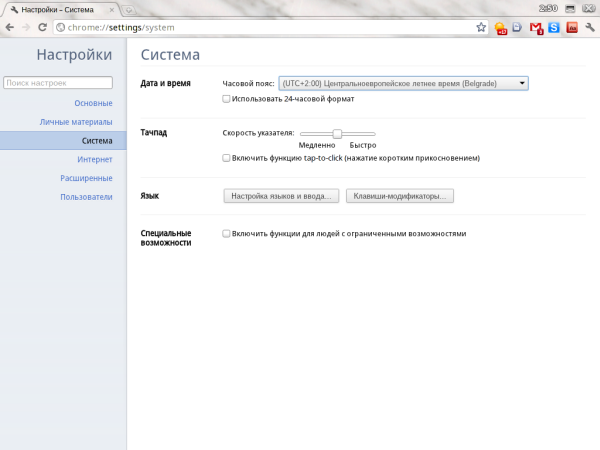
Ryža. 18. Tlačidlo kľúča poskytuje prístup k niekoľkým nastaveniam systému
Podobne ako Chrome, aj v systéme Chromium OS sú skryté nastavenia, zvyčajne upravujúce funkcie, ktoré sú stále vo vývoji a sú nestabilné – môžete sa k nim dostať zadaním about:flags do panela s adresou. Experimentovanie s nimi nie je vítané, hoci virtuálne stroje k tomu prispievajú a na skutočných Chromebookoch je ľahké vrátiť sa do predchádzajúceho stavu systému.
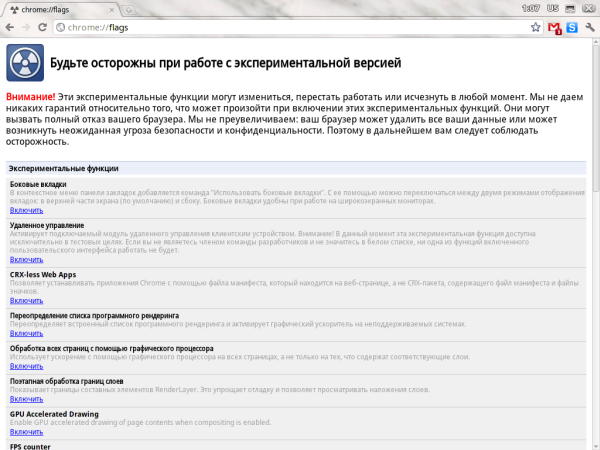
Ryža. 19. K experimentálnym možnostiam sa dostanete cez špeciálnu stránku
Pre tých, ktorí sa radi dostávajú do detailov, je tu ďalší trik, ktorý sa hodí: špeciálna adresa chrome://chrome-urls, pomocou ktorej možno získať zoznam všetkých podobných adries URL pre tajomné vedomostné stránky. Samozrejme, veľmi nepomôžu, ale môžu poskytnúť zaujímavé informácie, ako napríklad pridelenie pamäte alebo verziu zásuvného modulu Flash.
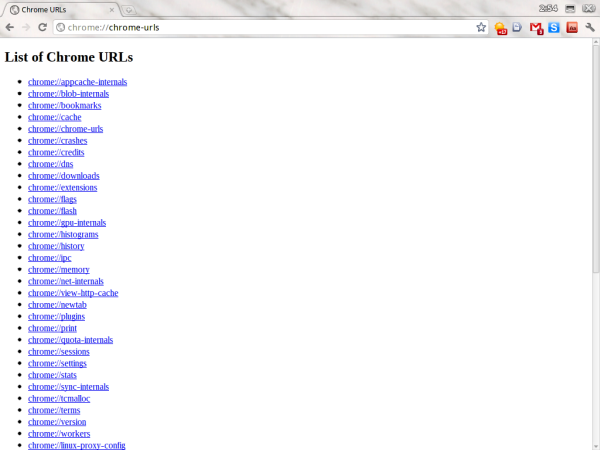
Ryža. 20. Môžete získať zoznam všetkých stránok systému s nastaveniami a ďalšími informáciami naraz
Chromium OS, určený hlavne pre vývojárov, má crosh príkazový shell (nazývaný Ctrl-Alt-T). V ňom sú k dispozícii sieťové nástroje (ping, route, ssh), ako aj shell - v skutočnosti štandardný terminál. *nixoví fajnšmekri môžu túto možnosť využiť na to, aby si napríklad vyskúšali pridať do systému nejaké moduly, kodeky, zásuvné moduly pre Chrome, aj keď, pokiaľ viem, Javu sa zatiaľ nikomu nepodarilo pripojiť. Command shell nie je k dispozícii v systéme Chrome OS
Použitie
Väčšina nástrojov uvedených vyššie je úplne nadbytočná, s najväčšou pravdepodobnosťou jednoducho nebudú v skutočných Chromebookoch. Ako som povedal, všeobecnou myšlienkou OS Chrome je, že používateľ pracuje výlučne s prehliadačom. Google preto spravuje webový obchod a obchod s rozšíreniami Chrome, kde už teraz nájdete takmer všetko, čo potrebujete pre každodenné aktivity. Samotný Google ponúka mnoho skutočne užitočných služieb, rovnaké dokumenty Google a slovník Google (ktorý preklad automaticky otváraných okien funguje prekvapivo nie horšie ako miestne slovníky) a vývojári tretích strán nezaostávajú. Napríklad jednou z najnovších inovácií je online čítačka Kindle od Amazonu, ktorá dokáže sťahovať knihy lokálne a funguje bez pripojenia na internet. Vďaka tomu možno Chromebook použiť ako elektronickú čítačku.
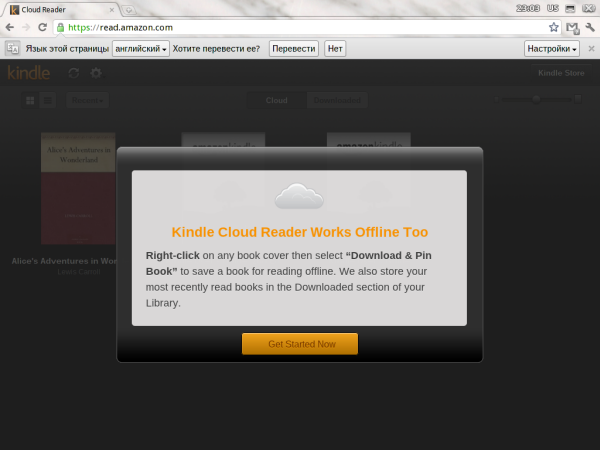
Ryža. 21. Pohodlie práce v systéme Chrome OS úplne závisí od kvality používaných webových aplikácií. Našťastie je ich stále viac, široká škála
Práca offline je dosť dôležitá. Hoci si mnohí ľudia už nevedia predstaviť život bez internetu, stáva sa, že nie je dostupný (v lietadle) alebo napríklad príliš drahý (v roamingu). Samozrejme, nechcel by som, aby sa Chromebook v tomto prípade zmenil len na balast. Google to, samozrejme, chápe a pracuje na poskytovaní niektorých minimálnych funkcií offline. Pre predtým používané účty sa môžete prihlásiť bez internetového pripojenia. V samotnom systéme Chromium OS sú zatiaľ iba dve lokálne aplikácie (okrem prehliadača Chrome, ktorý by sa mal považovať za súčasť operačného systému): správca súborov a prehrávač médií – obe sú dosť primitívne. Prvý pozná len niekoľko formátov, väčšinou multimediálnych, dokonca aj nejaký .doc bude treba do Google Docs nahrať samostatne. Druhý nedokáže prehrať ani mp3, ale to platí len pre Chromium OS: ako som povedal vyššie, niektoré kodeky sú zabudované v Chrome OS. Tak či onak, ale situácia sa bude postupne zlepšovať – vďaka HTML5, ktoré umožňuje jednoducho a efektívne zabezpečiť offline spúšťanie webových aplikácií zo špeciálnej vyrovnávacej pamäte.
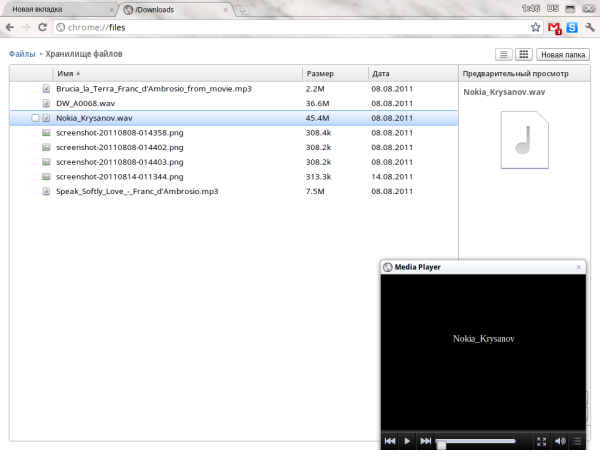
Ryža. 22. Vstavané aplikácie Chromium OS sú primitívne, ale bez nich by to bolo úplne smutné
Ďalším dôležitým aspektom OS Chrome je podpora ďalšieho hardvéru. Chromebooky sú pôvodne vybavené všetkým, čo potrebujete: Wi-Fi adaptéry, 3G modemy, čítačky kariet SD, webové kamery atď. Zdá sa však, že zoznam kompatibilných modelov je pomerne skromný. Nadšenci sa snažia vytvárať vlastné zostavy Chromium OS s ďalšími ovládačmi, knižnicami atď., čo však narúša čistotu pôvodnej myšlienky. Porty USB tiež umožňujú pripojiť iba vybrané kategórie zariadení. Spočiatku boli zahrnuté klávesnice a myši, ale teraz stránka Google uvádza podporu pre USB disky, aj keď v aktuálnej zostave sa mi to nepodarilo spustiť. Pracuje sa na podpore smartfónov s Androidom.
Na druhej strane, nemožnosť pripojiť tlačiarne je dokonca prezentovaná ako cnosť: „zabudnite na káble a ovládače!“ Zázraky sa však, samozrejme, nedejú a tlačiareň treba stále niekam pripojiť – káblom a ovládačom a tlač v Chrome OS prebieha cez systém Google Cloud Print. Aby to fungovalo, musíte mať buď špeciálnu tlačiareň, ktorá sa pripája priamo na internet a príslušnú službu Google (zatiaľ ide len o rad HP ePrint), alebo akúkoľvek inú pripojenú k počítaču s prehliadačom Chrome. V druhom prípade musíte prejsť do časti rozšírených nastavení prehliadača, pripojiť lokálne dostupné tlačiarne a ak sa v systéme Chromium OS používa iný účet Gmail, udeliť príslušné povolenia.

Ryža. 23. Najprv musíte na bežnom počítači pripojiť dostupné tlačiarne k službe Google Cloud Print
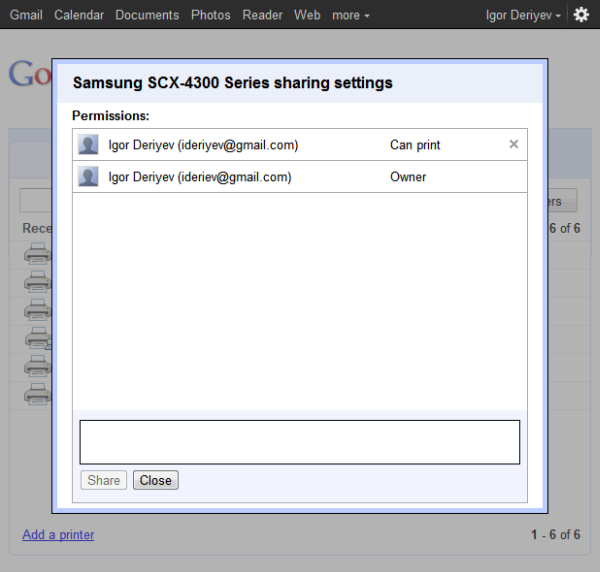
Ryža. 24. Potom - poskytnite potrebné povolenia
V samotnom OS Chrome sa všetky tlačiarne dostupné pre aktuálny účet automaticky zobrazia v okne Google Cloud Print, ktoré sa tiež volá z rozšírených nastavení. Spustením funkcie tlače stránky si môžete zo zoznamu vybrať tú, ktorú potrebujete, a dokonca nakonfigurovať jej parametre až do hardvérového rozlíšenia. Ukážka sa objavila v najnovších verziách prehliadača Chrome, ale v systéme Chromium OS nefunguje, pretože v systéme nie sú zabudované prehliadače PDF. Nedávno sa objavila aj funkcia Print to Google Docs, ktorá zahŕňa prevod do PDF.
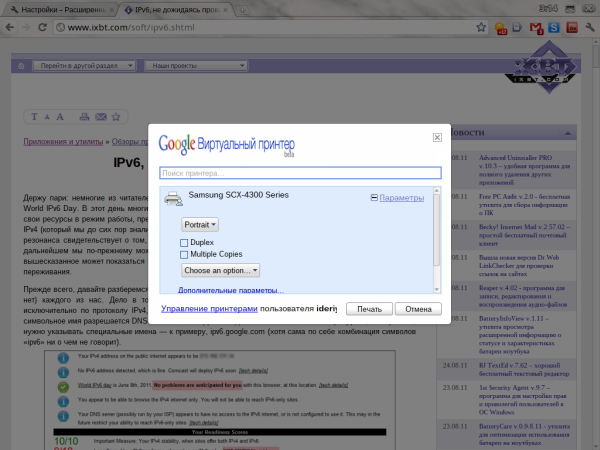
Ryža. 25. Pri tlači cez cloud môžete dokonca upraviť základné nastavenia tlačiarne. Táto funkcia je dostupná v akomkoľvek prehliadači Chrome, ale je to jediná v systéme Chrome OS.
